Bullet Dynamics
Generale
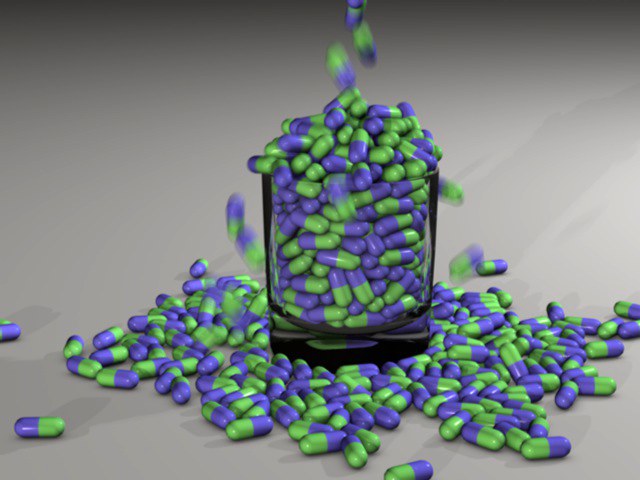 Riempire le cose non è un problema per Dynamics!
Riempire le cose non è un problema per Dynamics!
Una breve spiegazione della differenza tra l’animazione keyframe ed una simulazione Dynamics: per animare tramite keyframe è necessario pianificare dove avverrà la collisione, ad esempio tra due palle da biliardo. E’ necessario animarle separatamente ed impostare tutti i keyframe. Per ottenere un aspetto realistico, si dovrà, probabilmente, fare riferimento ad un video originale. Questa animazione sarà poi simulata il più accuratamente possibile sulla base di questa animazione di riferimento, utilizzando tracce posizione e rotazione nella Timeline. Questo è un processo complicato che richiede molto tempo. In ogni caso, non si ha il pieno controllo sul movimento delle palle da biliardo.
Il vantaggio nell’utilizzare Dynamics consiste nel fatto che le collisioni tra le palle da biliardo, ad esempio, non devono essere programmate in anticipo. Esse sono semplicemente dettate da una velocità iniziale e permettono al movimento di fare il suo corso. Facile? Certo. Dovete però cedere parzialmente il controllo sul movimento nella simulazione dinamica, e quindi non sarà sempre possibile prevedere l’esito del movimento.
La simulazione Dynamics di Cinema 4D richiede molto lavoro per riuscire poi a calcolare il movimento dell’oggetto, utilizzando delle proprietà fisiche realistiche come la massa e la velocità. Questi oggetti possono essere influenzati da campi di forza (come i modificatori di particelle), molle, motori, collisioni e connettori.
Cinema 4D simula movimenti reali che avvengono grazie a forze e alla massa.
Dynamics è progettato principalmente per la creazione di movimenti interattivi complessi, come il riempimento di navi, il crollo di un muro, il movimento delle palle da biliardo, ecc. Gli oggetti influenzati da Dynamics possono essere organici, cioè non è necessario che siano rigidi. Possono anche essere creati oggetti morbidi ed elastici, come palloni di gomma, trampolini, bandiere, ecc (essi sono chiamati "Corpi Morbidi").
Dynamics in Cinema 4D è basata su una semplice libreria chiamata "Bullet”. Lavorare con Dynamics è ora molto più semplice - non è più necessario creare oggetti particolari o campi di Gravità, ma è sufficiente assegnare un tag Corpo Rigido (Gestione Oggetti --> Tag --> Tag Bullet) all’oggetto che si vuole influenzare:
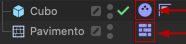 La scena Dynamics più semplice, incl. la collisione: 2 oggetti, ognuno dei quali con un tag Corpo Dynamics assegnato.
La scena Dynamics più semplice, incl. la collisione: 2 oggetti, ognuno dei quali con un tag Corpo Dynamics assegnato.
Tutto ciò che dovete fare è far cadere un cubo sul pavimento!
Il calcolo Dynamics è molto veloce e lavora con gli oggetti parametrici, non è quindi necessario avere alcun oggetto ![]() Sweep o oggetto Primitiva modificabile. Il fatto che una simulazione Dynamics possa essere combinata con un’animazione convenzionale (vedere anche Transizione Dinamica e Segui Posizione) e che esse possano essere mixate tra loro vi permette di creare effetti molto interessanti.
Sweep o oggetto Primitiva modificabile. Il fatto che una simulazione Dynamics possa essere combinata con un’animazione convenzionale (vedere anche Transizione Dinamica e Segui Posizione) e che esse possano essere mixate tra loro vi permette di creare effetti molto interessanti.
Il tag Corpo Dynamics (Gestione Oggetti: ) può anche essere assegnato ad un oggetto Griglia o ad un Emettitore diParticelle. Notate che l’opzione Singoli Elementi deve essere impostata a Livello Alto.
Il tag Corpo Dynamics (Gestione Oggetti: ) può essere assegnato ad uno dei seguenti generatori di cloni:

Tutti i cloni sono oggetti dinamici! Notate che l’opzione Singoli Elementi deve essere impostata a Livello Alto o Tutti</TEXT_ID.
I parametri Dynamics si trovano qui:
- Tag Corpo Dynamics: Settaggi specifici per l’oggetto per tutti gli oggetti infuenzati da Dynamics.
- Preferenze Scena / Bullet: Settaggi generali specifici della scena (ad esempio, gravità, settaggi della qualità della simulazione, ecc.)
 Connettore limita il movimento e la rotazione.
Connettore limita il movimento e la rotazione.
 Motore permette alle forze di influenzare gli oggetti.
Motore permette alle forze di influenzare gli oggetti.
 Molla aggiunge tensione tra gli oggetti.
Molla aggiunge tensione tra gli oggetti.
 Forza settaggio specifico per la scena per l’attrazione massa i cloni
Forza settaggio specifico per la scena per l’attrazione massa i cloni
Stato Iniziale / Stato Finale
Il frame animazione 0 ha un significato speciale per Dynamics: esso definisce lo stato iniziale per la simulazione, fino a quando non si imposta la scena che deve occupare questo frame 0. In seguito, Dynamics prenderà il controllo e non sarà più possibile spostare Connettori o oggetti con applicato un tag Corpo Dynamic (a meno che Dynamic non sia impostato a Spento).
Il frame 0 è anche lo stato di riposo per i Corpi Morbidi (tutte le Molle che definiscono lo stato di riposo del Corpo Morbido avranno una propria Lunghezza a Riposo) - a meno che non sia stato definito diversamente.
Notare che la lunghezza dell’anteprima della Scena dovrebbe anche includere il frame 0 altrimenti lo stato iniziale non sarà incluso.
Corpi Morbidi / Corpi Rigidi
Differenze tra i due elementi:
- Corpo Rigido: un oggetto rigido e solido che è influenzato da una forza (ogni oggetto a cui è assegnato un tag Corpo Dynamics è considerato un corpo). Notate che questa classica definizione è corretta all’interno di Cinema 4D, ma ad un Corpo Rigido può anche essere assegnato un Deformatore e l’oggetto si comporterà come un Corpo Rigido. Immaginate un cilindro adagiato su un’estremità e che viene piegato utilizzando un oggetto Piegare. Se viene piegato troppo, il cilindro cadrà.
- Corpo Morbido: Un Corpo Morbido può essere deformato da forza dinamiche (ciò deve essere definito dall’opzione Corpo Morbido).
Esempi di Dynamics con Oggetto Clona
Utilizziamo l’oggetto Clona di MoGraph per creare la seguente scena:
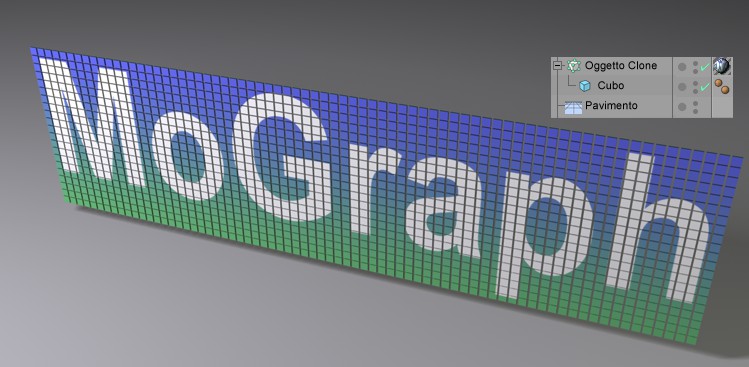
Inizialmente, nessuna forza di gravità avrà effetto sui Cloni. Tuttavia, vogliamo che un oggetto Vento soffi sulla nostra schiera di cloni. In un secondo momento, vogliamo che i Cloni cadano sul pavimento. Quindi, cosa possiamo fare?
- Innanzitutto aggiungete un tag Corpo Dynamics (Gestione Oggetti: ) all'oggetto Clona. Impostate l'opzioneIndividual Elements su Tutti. Questo attiverà i singoli cloni per Dynamics.
- Assegnate anche al pavimento un tag Corpo Dynamics. Questo lo trasformerà in un oggetto di collisione che farà reagire i cloni quando ci cadranno sopra.
- Create un oggetto Vento (). Impostate il valore Velocità Vento dell’oggetto Vento a 10 ed il suo valore Turbolenza a 1000. In questo modo si creerà una notevole turbolenza.
- Dal momento che vogliamo che la gravità abbia influenza sui Cloni in un secondo momento, il Parametro Gravità (Parametri Scena/ Dynamics / tab Generale) può ora essere animato. Andate al frame 20, ad esempio, impostate il valore Gravità allo 0 ed impostate una chiave. Andate al frame 21, impostate il valore Gravità a 1000 e la Dimensione di Turbolenza a 80 e impostate un’altra chiave.
- Fatto. Avviate l’animazione e vedrete il seguente risultato:
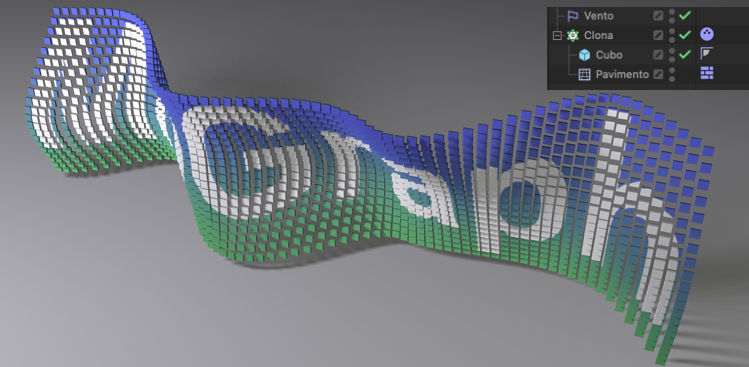 Dopo che il vento con turbolenza inizia a soffiare...
Dopo che il vento con turbolenza inizia a soffiare...
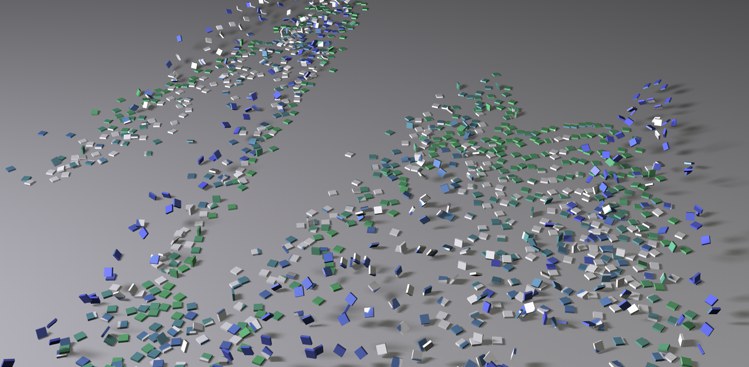 ... entrano in gioco gli effetti gravitazionali.
... entrano in gioco gli effetti gravitazionali.
Comandi
Ci sono diversi comandi tra cui potete scegliere per modificare facilmente i settaggi degli oggetti con un tag Corpo Dynamics ad esso assegnato (cliccate con il tasto destro sull’oggetto: Tag Bullet).
Aggiunge un tag Corpo Dynamics con le proprietà Corpo Rigido per un determinato oggetto.
Aggiunge un tag Corpo Dynamics con le proprietà di un Corpo Morbido ad un determinato oggetto.
Aggiunge un tag Corpo Dynamics ad un determinato oggetto. L’oggetto stesso non sarà mosso ma potrà funzionare come oggetto collisore per altri oggetti dinamici.
Aggiunge un tag Corpo Dynamics ad un determinato oggetto. L’oggetto Ghost stesso non sarà mosso, ma sarà analizzato dagli altri oggetti dinamici per le collisioni.